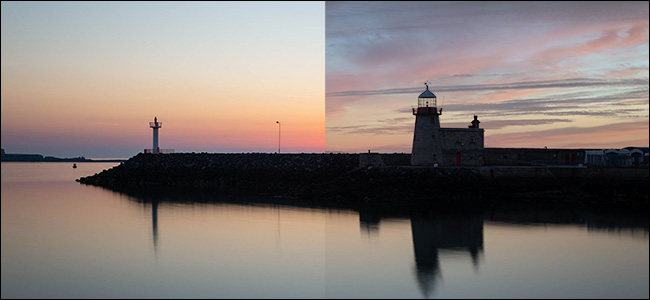در این مقاله نحوهی جایگزین کردن آسمان یک تصویر در Photoshop را به شما آموزش میدهیم.
به گزارش کالاسودا و به نقل از How-To-Geek، کمپانی Adobe یک ابزار جایگزین کردن هوشمند آسمان را در Photoshop 2020 اضافه کرده است.
این یک ویژگی بسیار جالب است که برای کاربران تازه وارد، بسیار ارزشمند خواهد بود.
این ویژگی به شما اجازه میدهد بدون نیاز به انتخاب و تغییر دستی بخش آسمان، آنرا به صورت خودکار جایگزین کنید.

برای شروع شما باید تصویر مورد نظر را در Photoshop باز کنید.
حالا وارد منوی ادیت شده و گزینهی Sky Replacement را انتخاب کنید.
شما اکنون وارد یک پنل شده و میبینید که هوش مصنوعی بخش اعظمی از کار را برایتان انجام داده است.
البته شما همچنان گزینههای متعددی در این بخش برای تنظیم دارید.
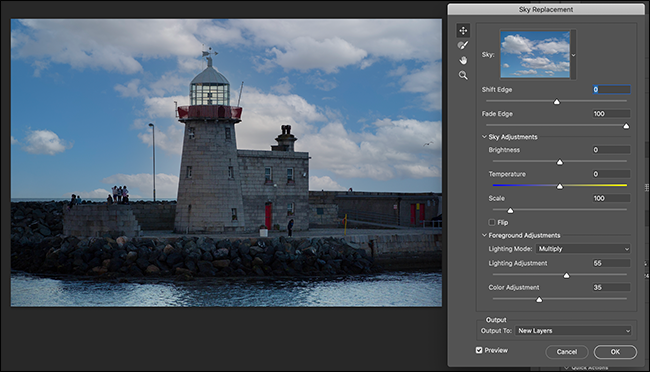
برای انتخاب یک آسمان دیگر، تصویر آسمان انتخاب شده در سمت راست پنل را باز کرده و تغییر دهید.
شما در این منو 25 تصویر مختلف آسمان دارید.
البته دقت کنید که این تصاویر همگی گزینههای پیشفرض Photoshop هستند و استفاده از آنها ممکن است ساختگی بودن تصویرتان را لو دهد.
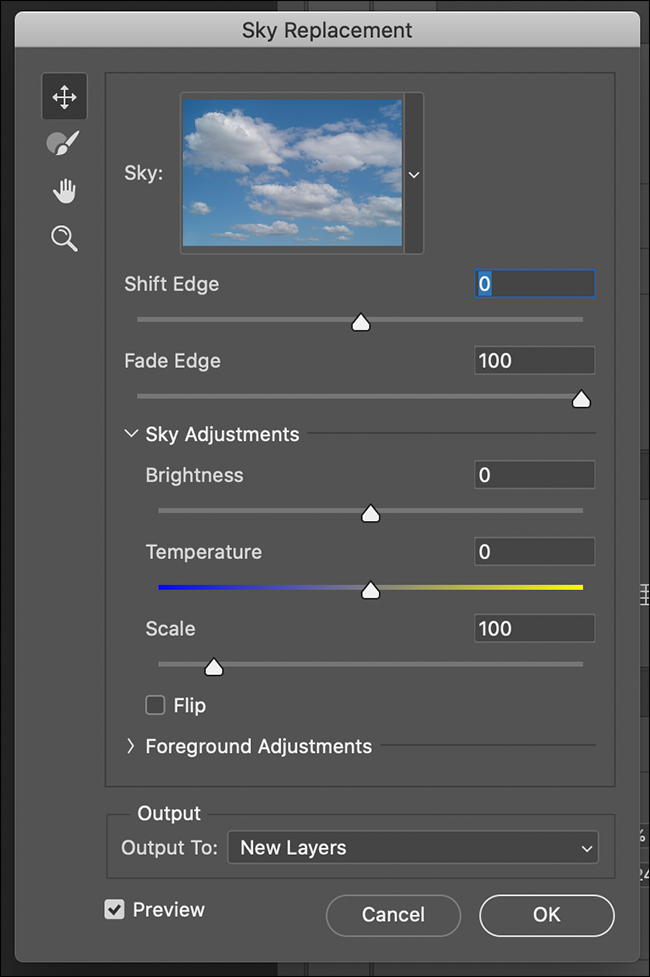
گزینهی بهتر این است که یک تصویر آسمان برای خودتان پیدا کنید.
برای این کار یک تصویر پیدا کرده و دانلود کنید.
حالا از داخل پنل، گزینهی Create New Sky را انتخاب کرده و تصویری را که دانلود کردید، وارد برنامه کنید.
هوش مصنوعی به سرعت آنرا در تصویر جایگذاری خواهد کرد.
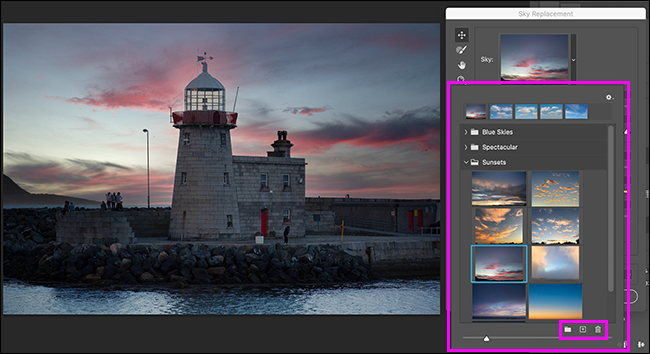
سایر گزینههای در دسترس شما برای تنظیم محل قرار گیری آسمان هستند.
با زدن کلید V شما به ابزار جابجایی دسترسی پیدا میکنید.
این ابزار به شما اجازه میدهد آسمان را در تصویر جابجا کنید و بهترین محل را برای آن انتخاب کنید.
زدن کلید B، ابزار قلم موی آسمان را فعال میکند.
شما با این قلم مو میتوانید اجزای مزاحم باقی مانده از آسمان قبلی را پوشانده و با تصویر آسمان جدید جایگزین کنید.
ابزارهای زوم و دست هم با زدن کلیدهای Z و H فعال میشوند و برای حرکت و زوم روی تصویر کاربرد دارند.
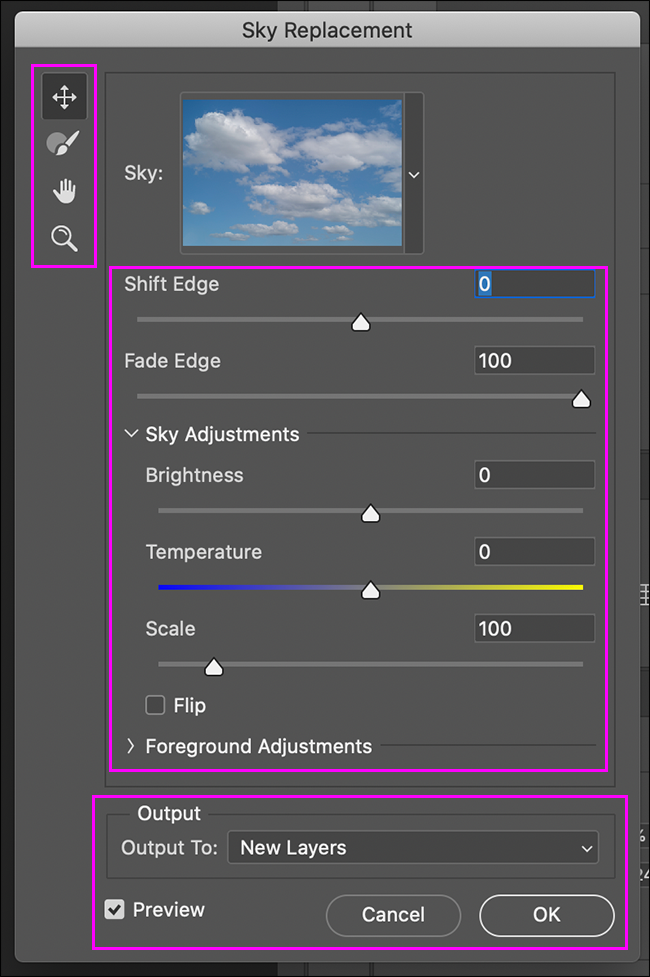
شما همچنین تعدادی اسلایدر در این بخش دارید که شامل Shift Edge، Fade Edge، Sky Adjustments، Foreground Adjustments و Output میشوند.
تمام این اسلایدرها برای دستکاری تنالیتهی رنگ و وضوح حاشیههای تصویر در نقاط هم پوشانی آسمان هستند.
تنها راهی که میتوانید تاثیر هر اسلایدر را ببینید این است که آنها را دستکاری کنید.
کاربران پیشرفته تر باید به نکات ریز داخل تصویر و جزئیات مهم توجه کنند تا تصویری با بهترین کیفیت خلق کنند.
به طور مثال فراموش نکنید که با جایگزینی آسمان تصویر اولیه با یک آسمان دیگر، باید سطح نور تصویر را مطابق سطح نور آسمان جدید متناسب کنید.
علاوه بر این، بازتاب آسمان در تصاویر بسیار مهم بوده و بعضی وقتها باید به صورت دستی تنظیم شود.
مورد دیگر این است که در صورت جایگزینی آسمان و تغییر محل منبع نور در آن، به سایهها توجه کنید.
در بسیاری موارد سایههای تصویر اولیه ممکن است در جهتی خلاف جهت منبع نور آسمان جدید باشند که به راحتی تصاویر روتوش شدهی غیر حرفه ای را مشخص میکند.
لینک کوتاه: